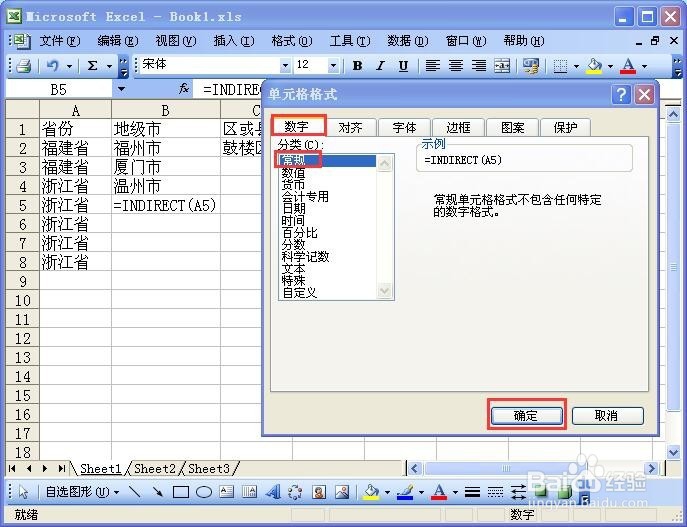一级二级三级下拉菜单的设置方法及出错解决办法
1、定义一级下拉菜单名称。
在sheet2选中A1:B1,依次点击“插入”、“名称”、“定义”,在弹出的定义名称窗铲瞧口中名称框中输入“省份”,再点击“确定”。
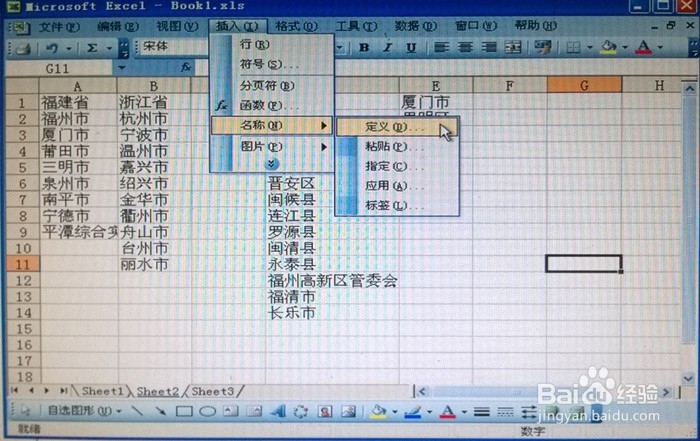
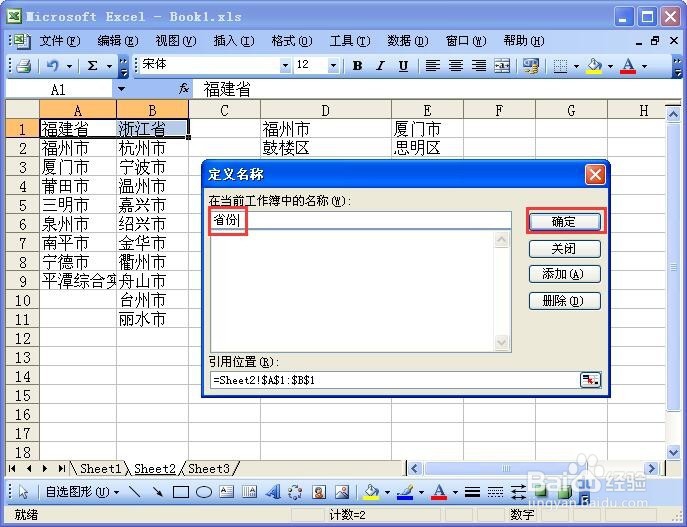
2、定义二级下拉菜单名称
在sheet2选中A1:B11,依次点击“插入”、“名称”、“指定”,在弹出的“指定名称”窗口中选择“爷沫首行”,再点击“确定”。

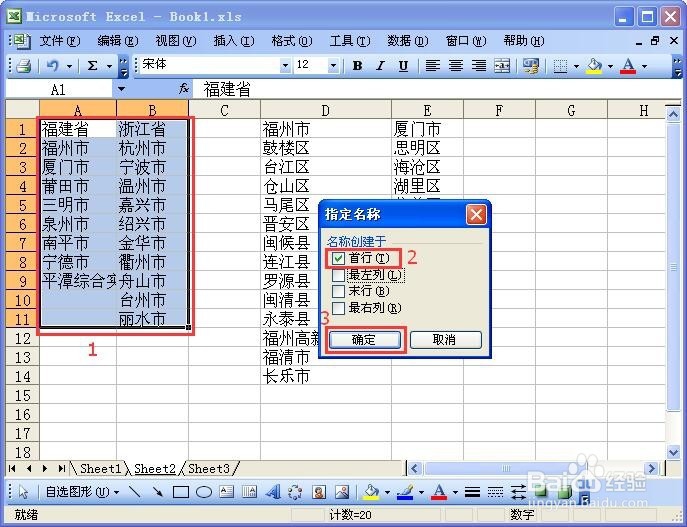
3、定义三级下拉菜单名称
在sheet2选中D1:E14,依缝怕袭次点击“插入”、“名称”、“指定”,在弹出的“指定名称”窗口中选择“首行”,再点击“确定”。

1、设置一级下拉菜单有效性
在sheet1选中A2单元格,依次点击“数据”、“有效性”、“设置”,在“允许”框中选择“系列”,在“来源”框中,输入“=省份”,最后点击“确定”。选中A2单元格,用填充柄向下拖动,把下面的单元格也设置上有效性。
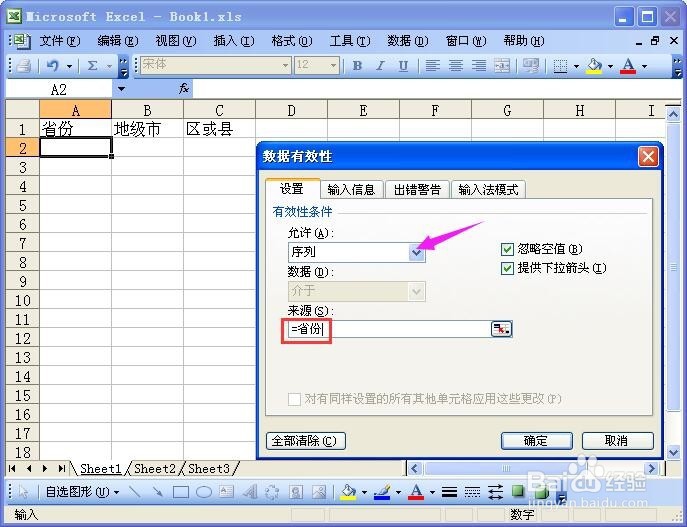
2、设置二级下拉菜单有效性
在sheet1选中B2单元格,依次点击“数据”、“有效性”、“设置”,在“允许”框中选择“系列”,在“来源”框中,输入“=INDIRECT(A2)”,最后点击“确定”。选中B2单元格,用填充柄向下拖动,把下面的单元格也设置上有效性。
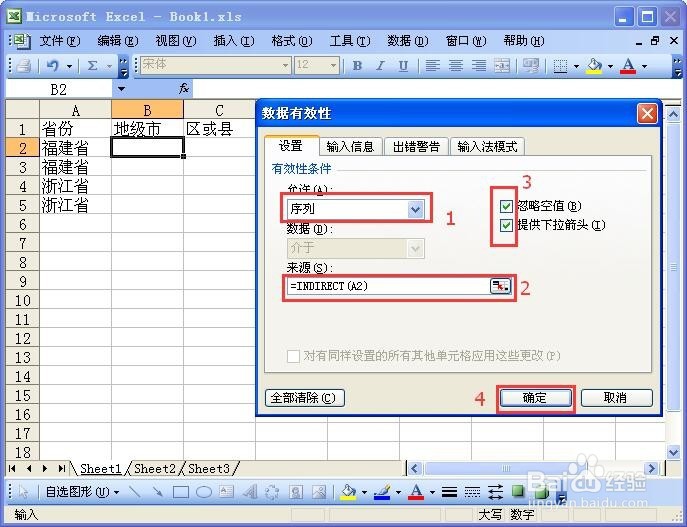
3、设置三级下拉菜单有效性
在sheet1选中B2单元格,用填充柄向右拖动到C2单元格,因为B2单元格的公式“=INDIRECT(A2)”中的A2单元格是相对引用,所以拖动到C2自动变成公式“=INDIRECT(B2)”.刚拖动过去时会显示跟B2一样的值,不用理会它,因为系列值显示的不是这个值,所以点击下拉箭头,选择所需的系列值中的一个就可以了。
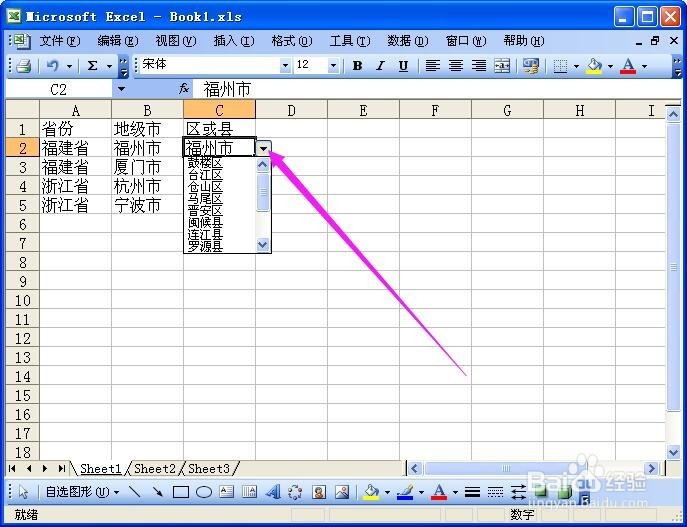
1、输入公式后结果仅显示一个值,无下拉箭头。
经实践发现是由于直接在单元格中输入有效性公式时出现的。而在点击“数据”,点击“有效性”,在弹出的窗口中输入同样的公式,进行有效性设置就能成功,也会有下拉箭头。
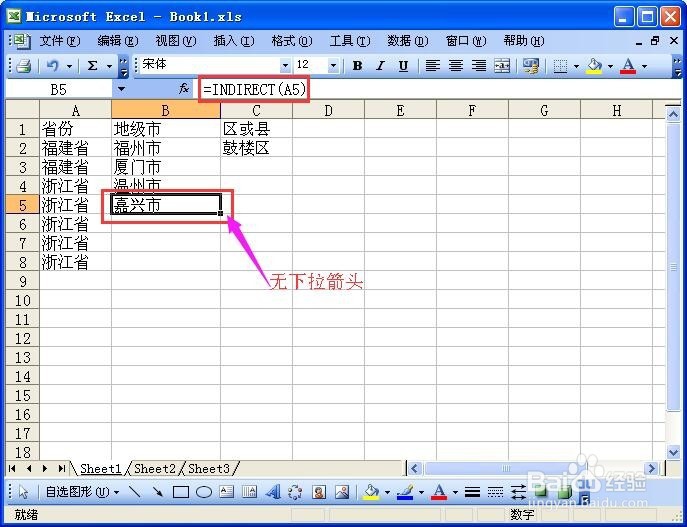
2、单元格只显示公式而不显示公式结果。
这种情况是单元格是文本型造成的,选中单元格,依次点击“格式”、“单元格”、“数字”、“常规”、“确定”,就能将单元格格式改为常规型,然后在编辑栏中将该公式的等号删除,再添加等号,回车之后就能正常显示结果了。